Nota
L'accesso a questa pagina richiede l'autorizzazione. È possibile provare ad accedere o modificare le directory.
L'accesso a questa pagina richiede l'autorizzazione. È possibile provare a modificare le directory.
Questo articolo illustra i passaggi per creare una connessione al database Oracle.
Tipi di autenticazione supportati
Il connettore di database di Oracle supporta i tipi di autenticazione indicati di seguito rispettivamente per la copia e Dataflow Gen2.
| Tipo di autenticazione | Copia | Dataflow Gen2 |
|---|---|---|
| Di base | √ | √ |
Prerequisiti
Installare un gateway dati locale seguendo queste indicazioni.
Per usare il connettore al database Oracle, installare Oracle Client for Microsoft Tools (OCMT) nel computer che esegue il gateway locale. Di seguito sono riportati i passaggi:
- Scaricare OCMT a 64 bit dalla pagina Oracle Client for Microsoft Tools.
- Per avviare l'installazione eseguire il file .exe scaricato.
Seleziona il pulsante Avanti.
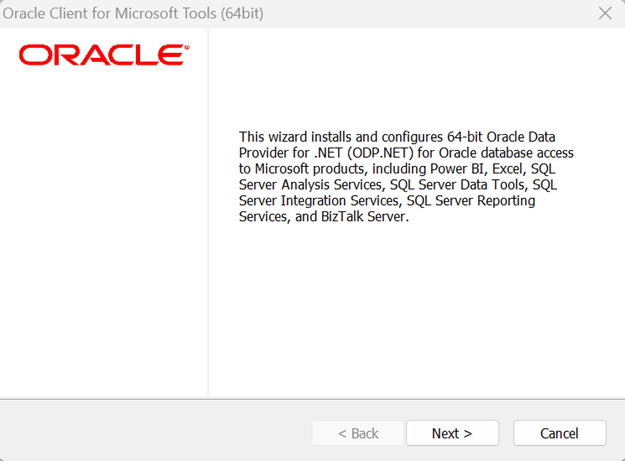
Scegliere il tipo di Impostazione predefinita di Oracle Client.
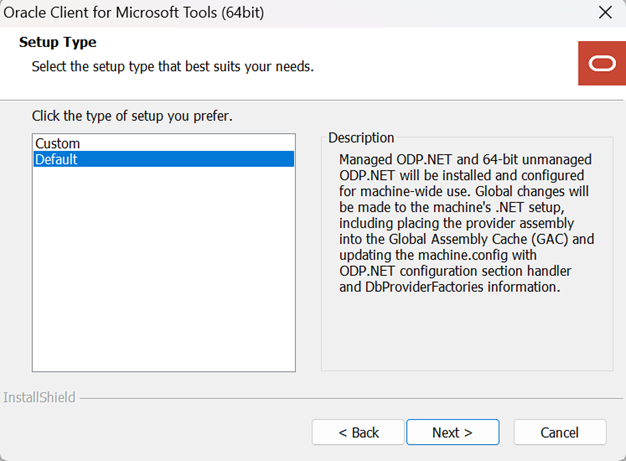
Immettere la cartella di destinazione in cui verrà installato Oracle Client nel computer.
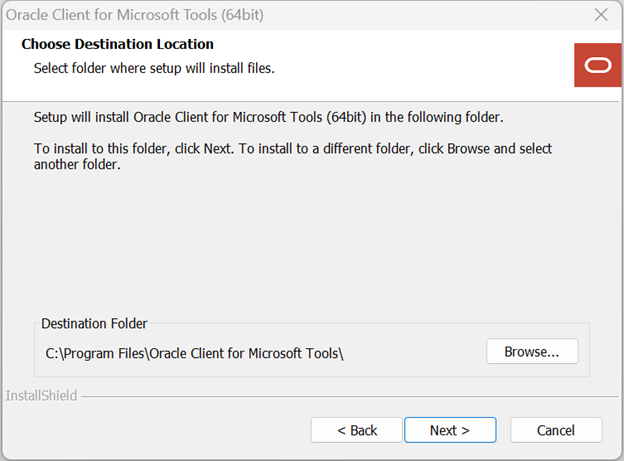
Immettere la directory in cui ODP.NET può trovare i file di configurazione di Oracle Client.
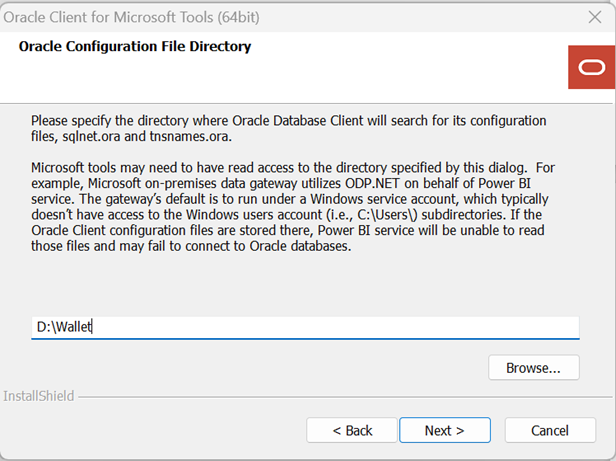
Selezionare il pulsante Installa per continuare.
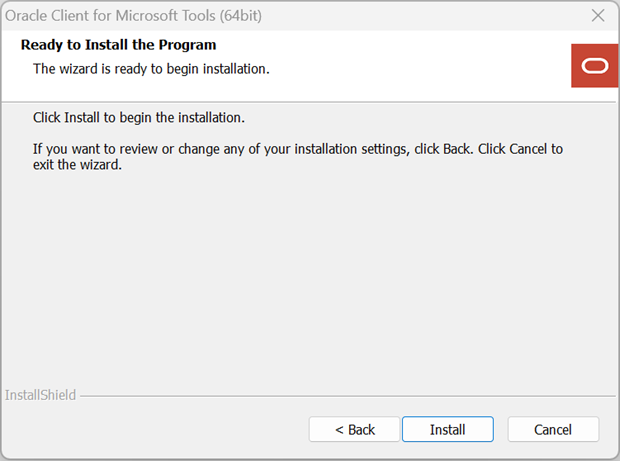
Configurare la connessione in una pipeline di dati
Navigare all'origine dati Connect per la pipeline Data Factory per configurare i dettagli della connessione e creare la connessione.
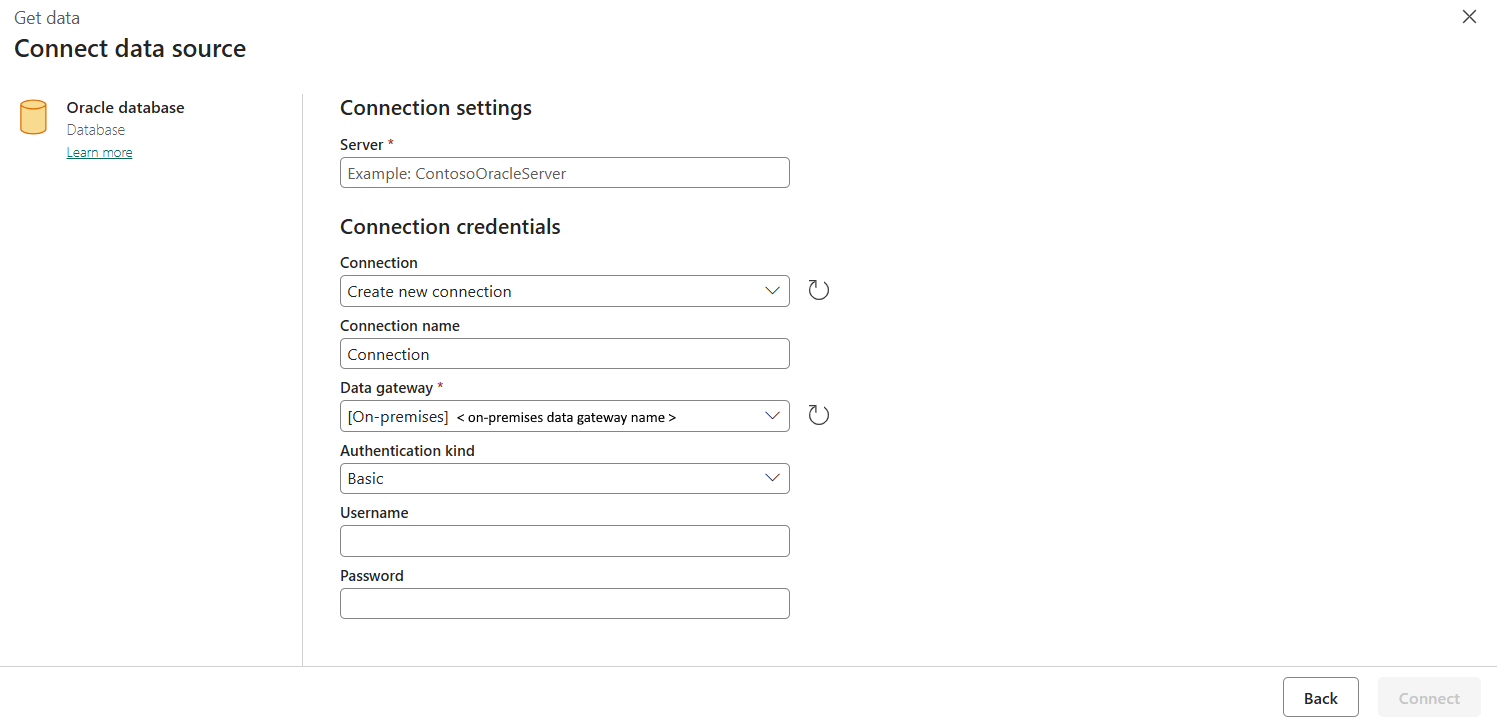
È possibile passare a questa pagina in due modi:
- Tramite assistente copia passare a questa pagina dopo aver selezionato il connettore.
- In una pipeline di dati passare a questa pagina dopo aver selezionato Altro nella sezione Connessione e selezionare il connettore.
Passaggio 1: specificare il server, la connessione, il nome della connessione e il gateway dati
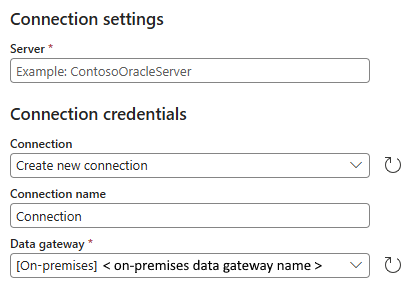
Nel riquadro Connetti origine dati, specificare il seguente campo:
Server: specificare il percorso del database Oracle a cui connettersi. È possibile specificare questa proprietà in uno dei tre modi seguenti:
Way Esempio Oracle Net Services Name (TNS Alias) sales Connettere il descrittore (DESCRIPTION=(ADDRESS=(PROTOCOL=tcp)(HOST=sales-server)(PORT=1521))(CONNECT_DATA=(SERVICE_NAME=sales.us.acme.com))) Denominazione di Easy Connect (Plus) salesserver1:1521/sales.us.example.com Nota
Oracle Net Services Name (TNS Alias) è il nome dell'indirizzo predefinito nel file tnsnames.ora. Pertanto, quando lo si utilizza, il file tnsnames.ora deve essere configurato correttamente e collocato nella directory dei file di configurazione di Oracle Client specificata durante la precedente installazione di OCMT. Se invece si utilizza il descrittore di connessione o il nome Easy Connect (Plus), non è necessario configurare il file tnsnames.ora sul computer.
Connessione: selezionare Creare nuova connessione.
Nome della connessione: specificare un nome per la connessione.
Gateway dati: selezionare il gateway dati locale.
Passaggio 2: selezionare e impostare l’autenticazione
In Tipo di autenticazione selezionare il tipo di autenticazione dall'elenco a discesa e completare la configurazione correlata. Il connettore del database Oracle supporta i seguenti tipi di autenticazione:
Autenticazione di base
- Nome utente: specificare il nome utente del database Oracle.
- Password: specificare la password del database Oracle.
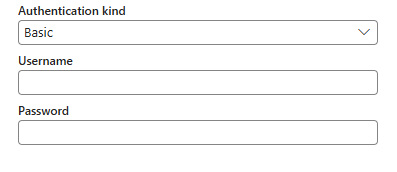
Passaggio 3: creare la connessione
Seleziona Crea. La creazione viene testata e salvata correttamente se tutte le credenziali sono corrette. Se le credenziali non sono corrette, la creazione non riesce con errori.
Tabella di riepilogo
La tabella seguente contiene le proprietà del connettore supportate nella copia della pipeline.
| Nome | Descrizione | Richiesto | Copia |
|---|---|---|---|
| Server | Il nome del servizio Oracle net, il descrittore di connessione completo o la stringa di connessione Easy Connect Plus. | Sì | ✓ |
| Connessione | Se creare una nuova connessione o usarne una esistente. | Sì | ✓ |
| Nome connessione | Un nome per la connessione. | Sì | ✓ |
| Gateway dati | Usare il gateway dati per la conversione. | Sì | ✓ |
| Autenticazione | Vedere la sezione Autenticazione | Sì | Passare all'autenticazione |
Autenticazione
La tabella seguente contiene le proprietà per il tipo di autenticazione supportato.
| Nome | Descrizione | Richiesto | Copia |
|---|---|---|---|
| Base | ✓ | ||
| - Nome utente | Nome utente del database Oracle. | Sì | |
| - Password | Password del database Oracle. | Sì |